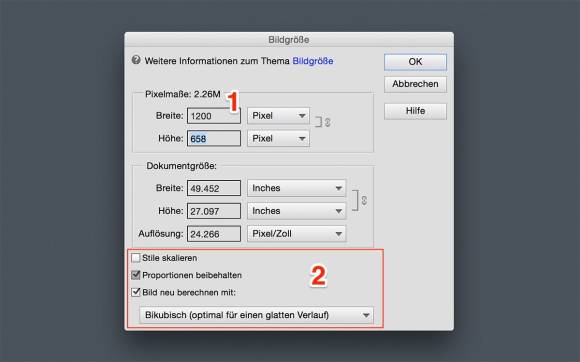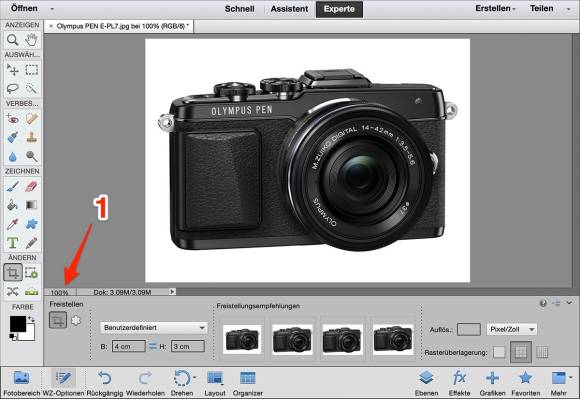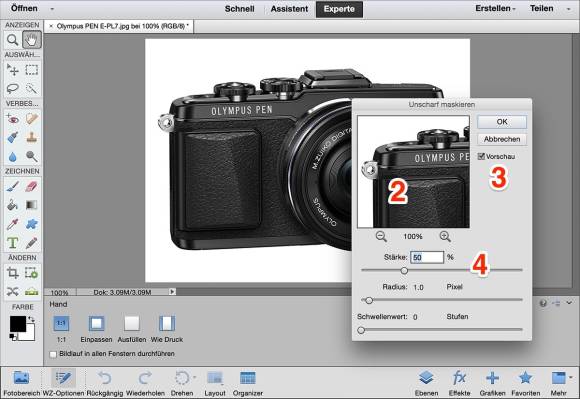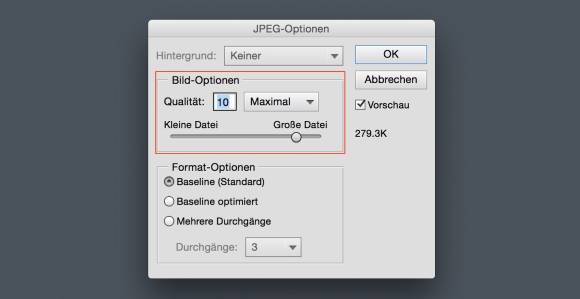Bilder zuschneiden mit Photoshop Elements
Skalieren, schärfen und speichern
Bilder skalieren
Die Fotos zeigen zwar dieselben Proportionen, aber das sagt nichts über die Pixelabmessungen aus. Um diese zu ändern, wählen Sie im Menü Bild unter Skalieren den Befehl Bildgrösse. Geben Sie als Breite zum Beispiel 1200 Pixel ein (1) und achten Sie darauf, dass die folgenden Optionen (2) angewählt sind:
So getan, werden alle Bilder auf die gewünschten Masse reduziert. Doch Vorsicht: Fotos, die kleiner als 1200 Pixel sind, werden auf die neuen Abmessungen vergrössert. Oft ist es besser, diese Bilder in den richtigen Proportionen zu belassen und die Dateigrösse nicht künstlich aufzublähen.
Bilder schärfen
Durch die Skalierung werden die Fotos ein wenig weichgespült. Im letzten Schritt geht es darum, die Schärfe zu verbessern. Damit Sie diese auf dem Bildschirm verlässlich beurteilen können, müssen Sie die Darstellung auf 100% setzen – nur dann entspricht 1 Pixel des Fotos exakt 1 Pixel des Bildschirms. Geben Sie die 100% manuell ein (1) oder verwenden Sie im Menü Ansicht den Befehl Tatsächliche Pixel.
Für die Schärfung wählen Sie im Menü Überarbeiten den Befehl Unscharf maskieren. Im folgenden Dialog bewegen Sie den Ausschnitt über eine repräsentative Stelle (2).
Solange die Option Vorschau markiert ist, (3) wird ausserdem auch der Rest des Fotos im Hintergrund geschärft, während das Dialogfenster offen ist. Diese Vorschau sollten Sie nur ausschalten, um einen Vorher-/Nachher-Vergleich anzustellen oder wenn das Bild so gross ist, dass der Rechner bei jeder Änderung an den Anschlag kommt. Bewegen Sie den Regler Stärke (4) langsam nach links oder rechts, bis der optische Eindruck stimmt.
Lassen Sie die anderen Regler am besten unangetastet. Über die Funktion Unscharf maskieren wurden im Laufe der Jahre unzählige Abhandlungen geschrieben. Das Thema ist komplex – doch wenn Sie mit dem Regler Stärke eine angenehme Schärfung erreichen, haben Sie mindestens 85 Prozent der maximalen Wirkung erreicht.
Speichern
Das war’s. Wählen Sie im Menü Datei den Befehl Speichern unter und wählen Sie das JPEG-Format aus. Definieren Sie im nächsten Dialogfeld eine Stärke von 80 Prozent; damit generiert Photoshop Elements kompakte Dateien, ohne dass dabei ein sichtbarer Qualitätsverlust entsteht.
Kommentare
Es sind keine Kommentare vorhanden.